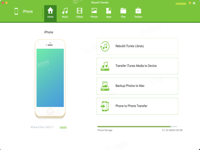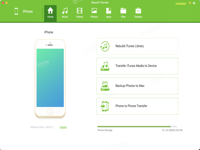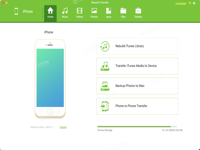iSkysoft iTransfer for Mac破解版是一款强大的iOS文件传输工具,本次小编为您带来了iSkysoft iTransfer for Mac软件的界面介绍,同事也包含了一些功能,想了解的小伙伴快来看看吧!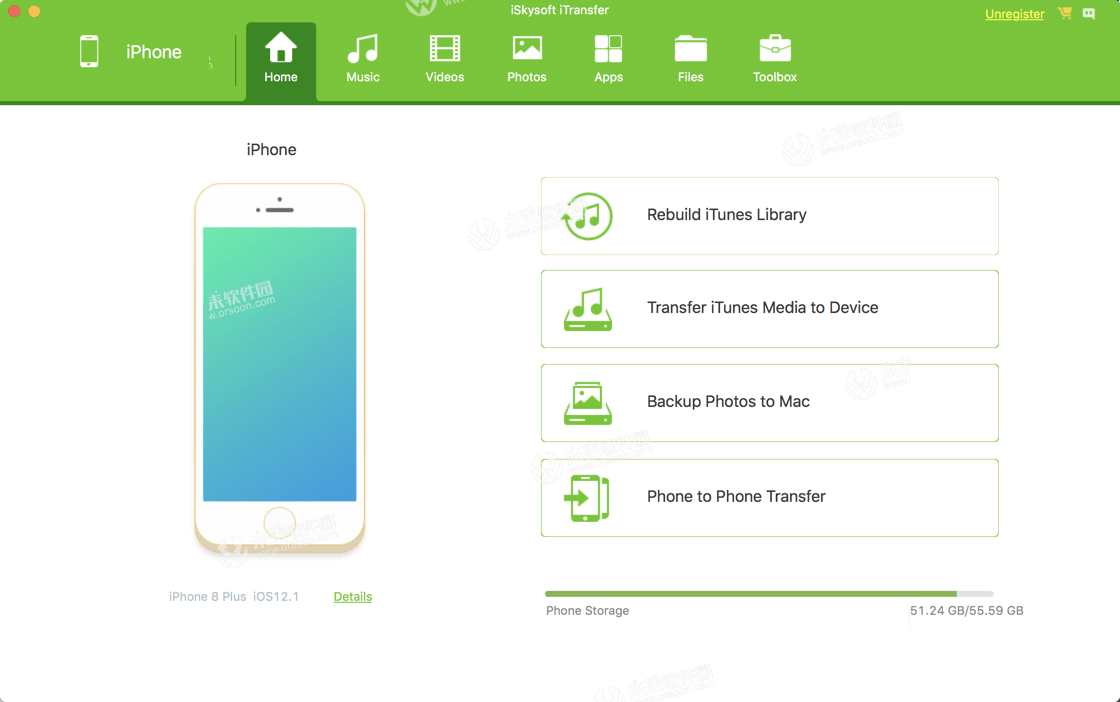
iSkysoft iTransfer for Mac界面介绍
home
它是启动软件时的默认窗口。无论何时连接iPhone,iPad,iPod或Android设备,设备也会显示在此处。在主窗口中,有四个单击快速访问可以更轻松地完成您的任务。
重建iTunes资料库:单击可从已连接到iTunes资料库的设备传输音乐,视频和播放列表。
将iTunes媒体传输到设备:单击可将iTunes资料库中的整个iTunes资料库或选定的歌曲,播放列表或视频传输到已连接的设备。
将照片备份到Mac:单击以备份连接到Mac的设备中的所有照片。
电话到电话转移:单击可将音乐,视频,播放列表和照片从一台设备传输到另一台设备。
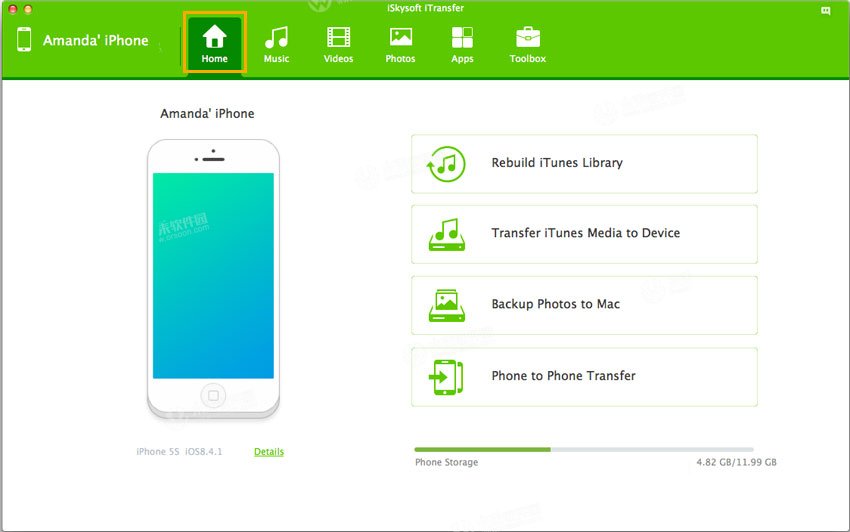
音乐
它是所有音频文件的管理窗口,包括iPhone / iPad / iPod / Android设备上的音乐,iTunes U,播客,有声读物和播放列表。从那里,您可以与设备之间传输音乐并删除文件。
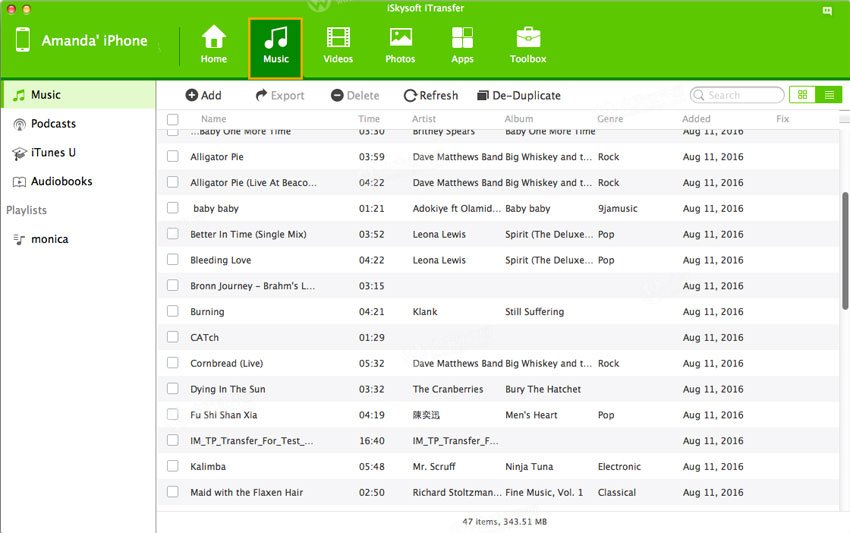
视频
将显示iPhone / iPad / iPod / Android设备上的音乐视频,家庭视频,电视节目,iTunes U和Podcast。它与音乐模块相同,您可以传输和删除视频。
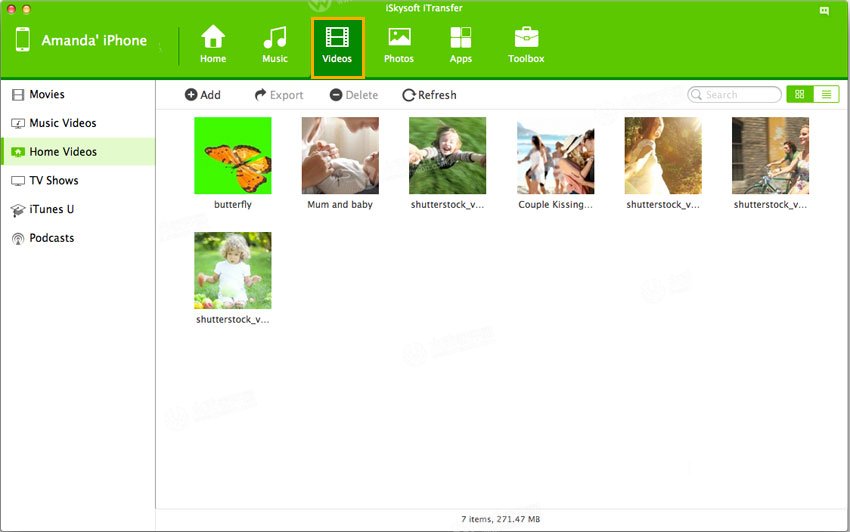
照片
此窗口按类型显示设备上的所有照片,例如相机胶卷,照片库,照片共享,照片流,屏幕截图和照片。iTransfer for Mac允许您添加和导出照片,以及将照片转换为GIF动画图像。
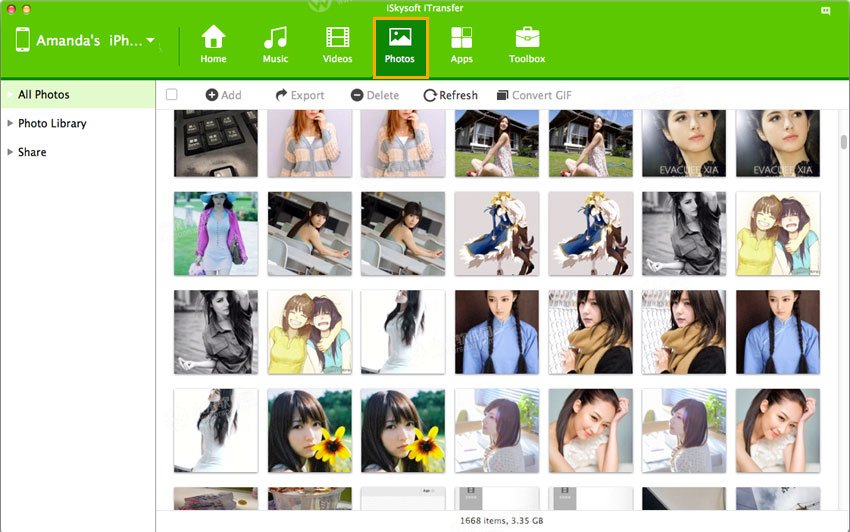
应用程序
您的设备上的所有应用都显示在那里,允许您卸载并备份到计算机。此外,您可以单击“安装”按钮将已下载到Mac的应用程序安装到您的设备上。
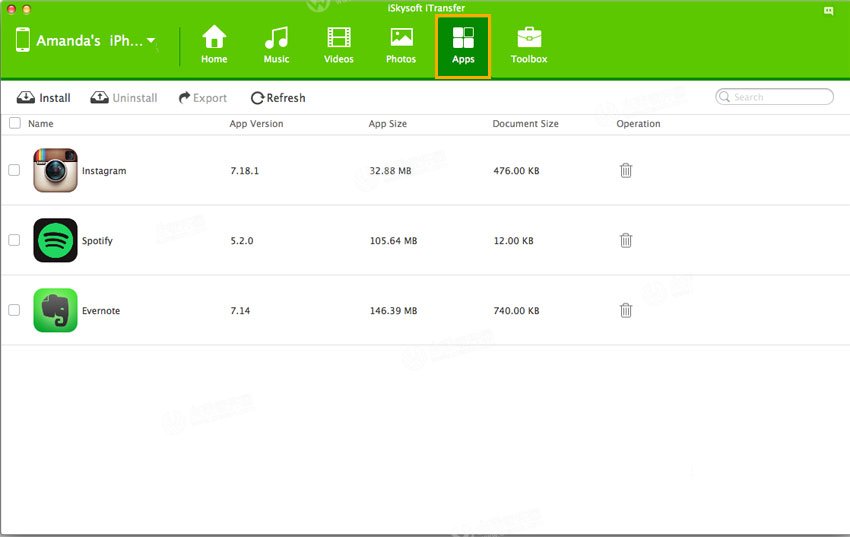
工具箱
它包含快速访问“重建iTunes库”,“将iTunes传输到设备”,“手机传输”,“修复iOS / iPod”和“GIF制造商”的功能。
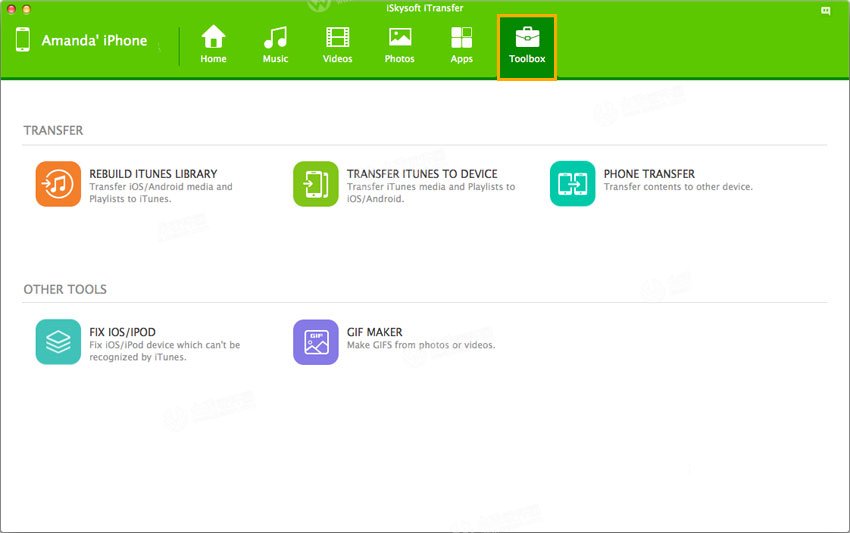
高级设置区域
您可以在该区域设置软件语言,在Android设备上保存文件的默认路径,注册甚至获取帮助。
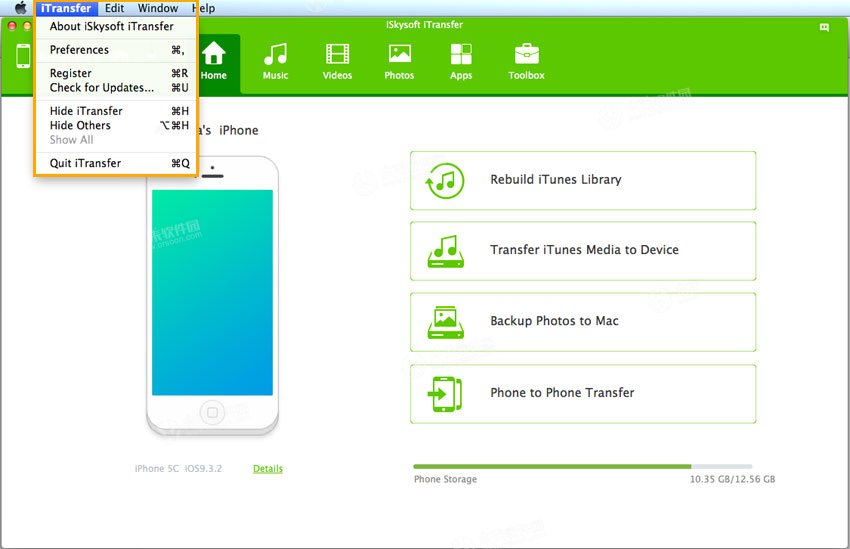
连接设备列表
所有连接的设备都将列在那里。您可以通过选择所需的设备来切换它们。
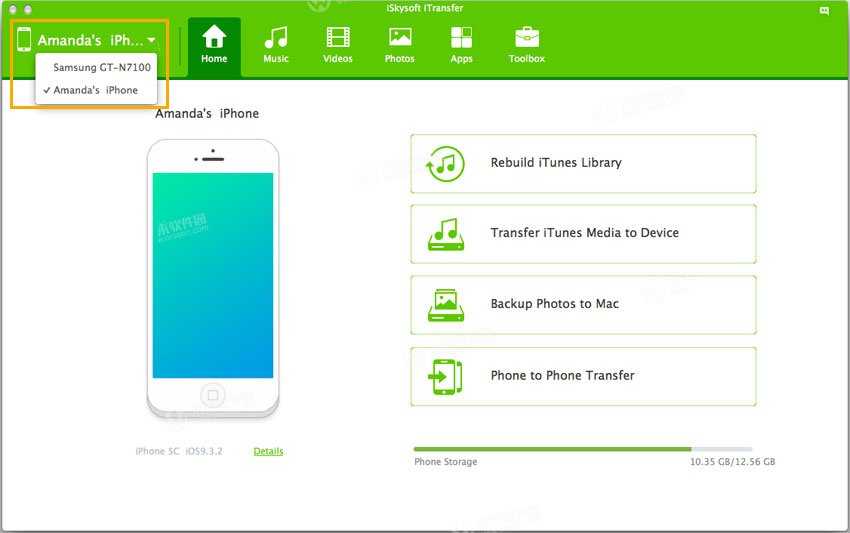
小编的话
以上就是小编为大家带来的“iSkysoft iTransfer for Mac软件功能介绍,iSkysoft iTransfer for Mac界面介绍”全部内容,更多Mac软件相关资讯请继续关注未来软件园!